どうも、ひろもん(@hiromon_com)です。
ブラウザの「Chrome」には、さまざまな機能を追加できる拡張機能があり、アフィリエイトに役立つ便利機能もいくつかあります。
その中の一つが、開いているページのメタ情報を確認できる「SEO META in 1 CLICK」です。
ページを構成しているデータ(情報)のことです。
「SEO META in 1 CLICK」は自分のサイトの情報確認に使えるだけでなく、ライバルサイトの情報を抜き出すのにも役立つ拡張機能です。
そこで今回は、メタ情報を確認できる拡張機能「SEO META in 1 CLICK」について徹底解説します。
- 「SEO META in 1 CLICK」の使い方
- 「SEO META in 1 CLICK」の活用方法
「SEO META in 1 CLICK」の使い方
機能追加方法
「SEO META in 1 CLICK」はChromeウェブストアから追加できます。
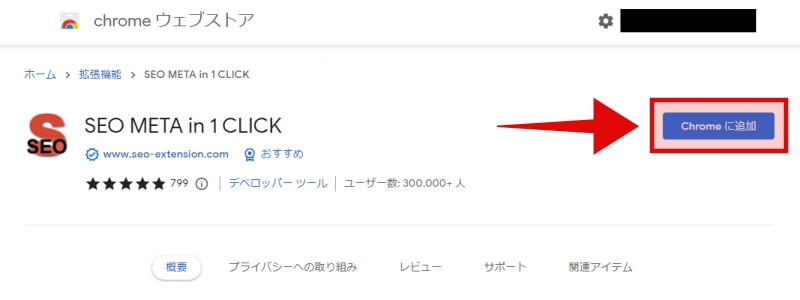
右上にある[Chromeに追加]をクリックします。
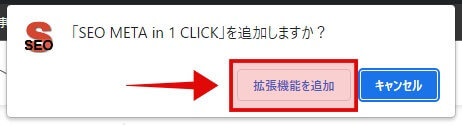
ポップアップウィンドウが表示されるので、[拡張機能を追加]をクリックして完了です。
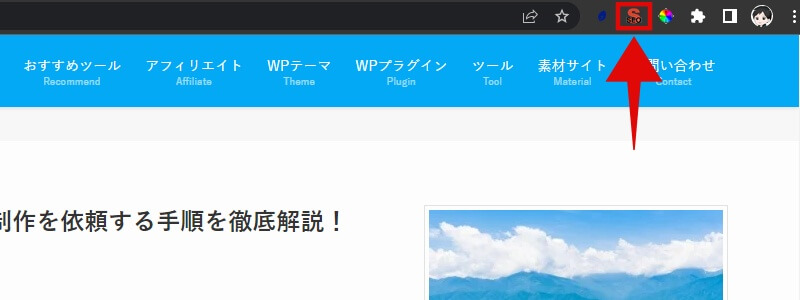
Chromeに「SEO META in 1 CLICK」を追加すると、「SEO」のアイコンが表示されます。
あとはメタ情報を確認したいページでアイコンをクリックすると、メタ情報が書かれたダイアログが表示されます。
確認できるメタ情報
ブラウザに追加された「SEO」アイコンをクリックすると、開いているページのメタ情報が表示され、上部にあるタブで情報を切り替えて使用します。
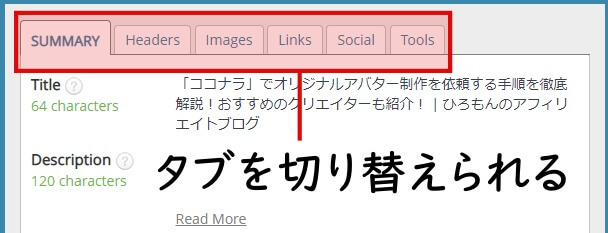
SUMMARY(概要)
「SUMMARY」タブではページ全体の大まかな情報を確認できます。
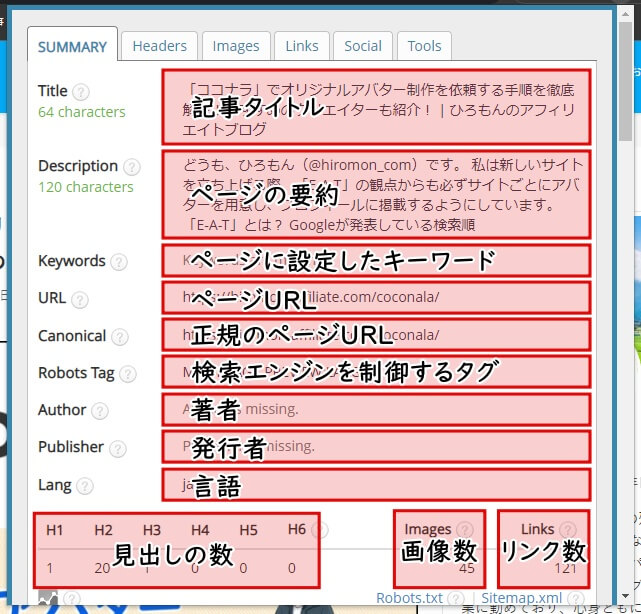
基本的にはタイトルとディスクリプションの確認に使います。
スクロールすると他にも色々なデータを確認できます。
HEADERS(見出し構造)
「HEADERS」タブでは見出し構造と各見出しの数を確認できます。
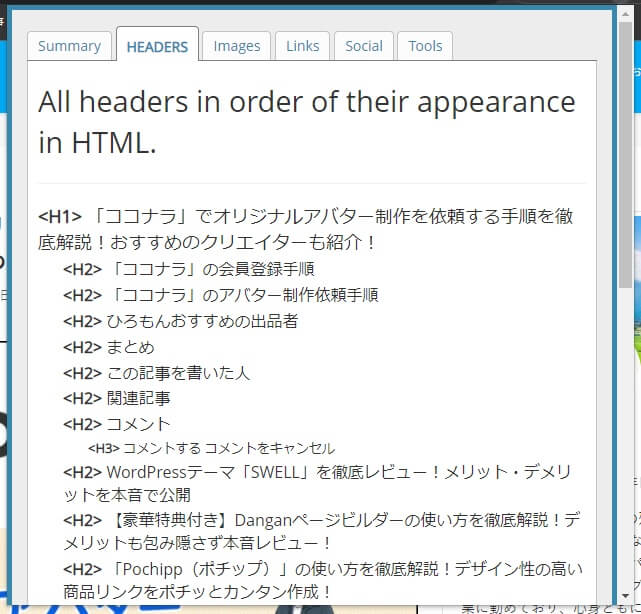
自分のサイトの見出しチェックや、ライバルサイトの見出し構造を抜き出すのに使います。
スクロールしていくと、各見出しの総数を確認できます。
IMAGES(画像情報)
「IMAGES」タブではページの画像数、ALT抜けの数、TITLE抜けの数を確認できます。
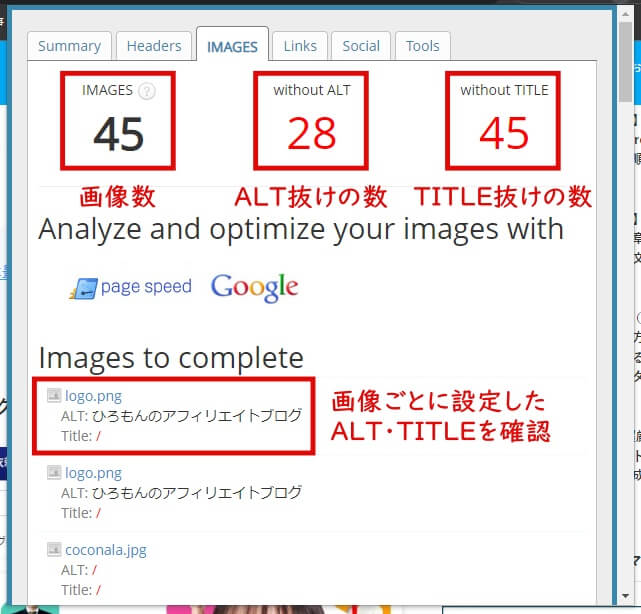
スクロールするとすべての画像のALTとTITLEを確認でき、ファイル名にカーソルを合わせるとサムネイル画像が表示されるので、ひと目でどの画像のALTが抜けているのかがわかります。
画像数は「記事内の画像数」ではなく、サイドバー・関連記事・プロフィールなど「ページ全体の画像数」です。
LINKS(リンク情報)
「LINKS」タブではリンク数を確認できます。
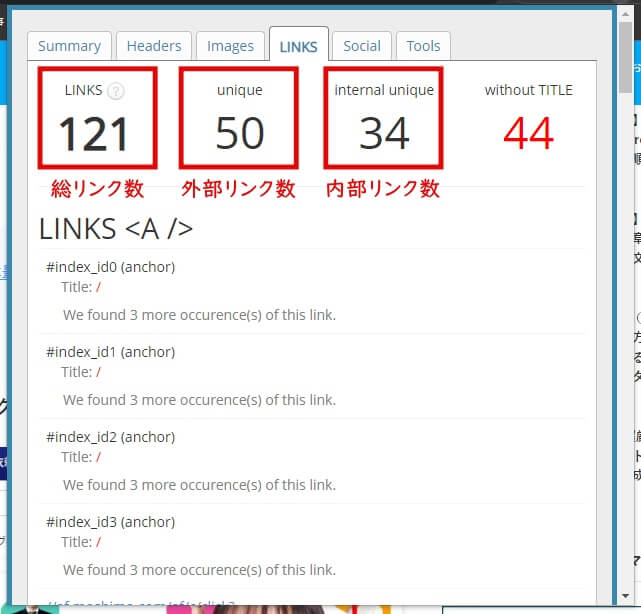
左から総リンク数、外部リンク数、内部リンク数としていますが、もしかしたら間違っているかもしれません。
SOCIAL(SNS情報)
「SOCIAL」タブではOGP情報を確認できます。
Open Graph Protocol (オープン・グラフ・プロトコル)の略称で、FacebookやTwitterなどのSNSでシェアされた時に、ページ情報を正しく表示させるための設定です。
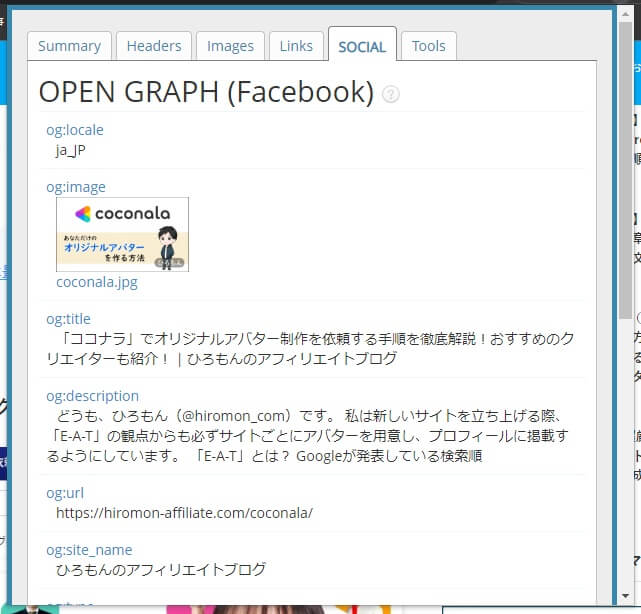
スクロールするとTwitterカードの情報も確認できます。
TOOLS(外部ツール)
「TOOLS」タブでは現在開いているページのパフォーマンスなどを外部ツールでチェックできます。
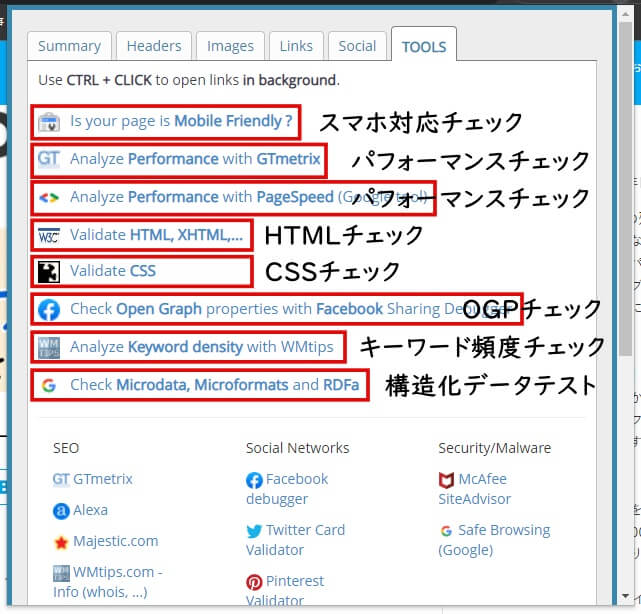
知識がないとよくわからないツールも多いため、さまざまな外部ツールへのリンクだと思ってください。
「SEO META in 1 CLICK」の活用方法
実際にどのように活用すればいいのかカンタンに説明します。
自サイトでの活用方法
自分のサイトで使う場合は、主に記述ミスや記述漏れのチェックに使います。
- タイトルチェック(誤字脱字・タイトルの付け方など)
- ディスクリプションチェック(適切な説明になっているか)
- 見出し構造チェック(見出しタグの順番や構成があっているか)
- 画像のALT抜けチェック(ALT抜けはないか)
- OGPチェック(SNS設定はできているか)
ライバルサイトでの活用方法
ライバルサイトで使う場合は、ライバルサイトの情報を抜き出す時に使います。
狙うキーワードで上位表示しているライバルサイトはどんなタイトル、ディスクリプション、見出し構造なのかを抜き出すことで、どんな記事を書けばいいのか参考になります。
- タイトル(どんなタイトルを付けているか)
- ディスクリプション(どんな説明文か)
- 見出し構造(どんな見出し文でどんな構造か)
まとめ
開いているページの情報をワンクリックでサクッと調べられるので、ぜひ使ってみてください。
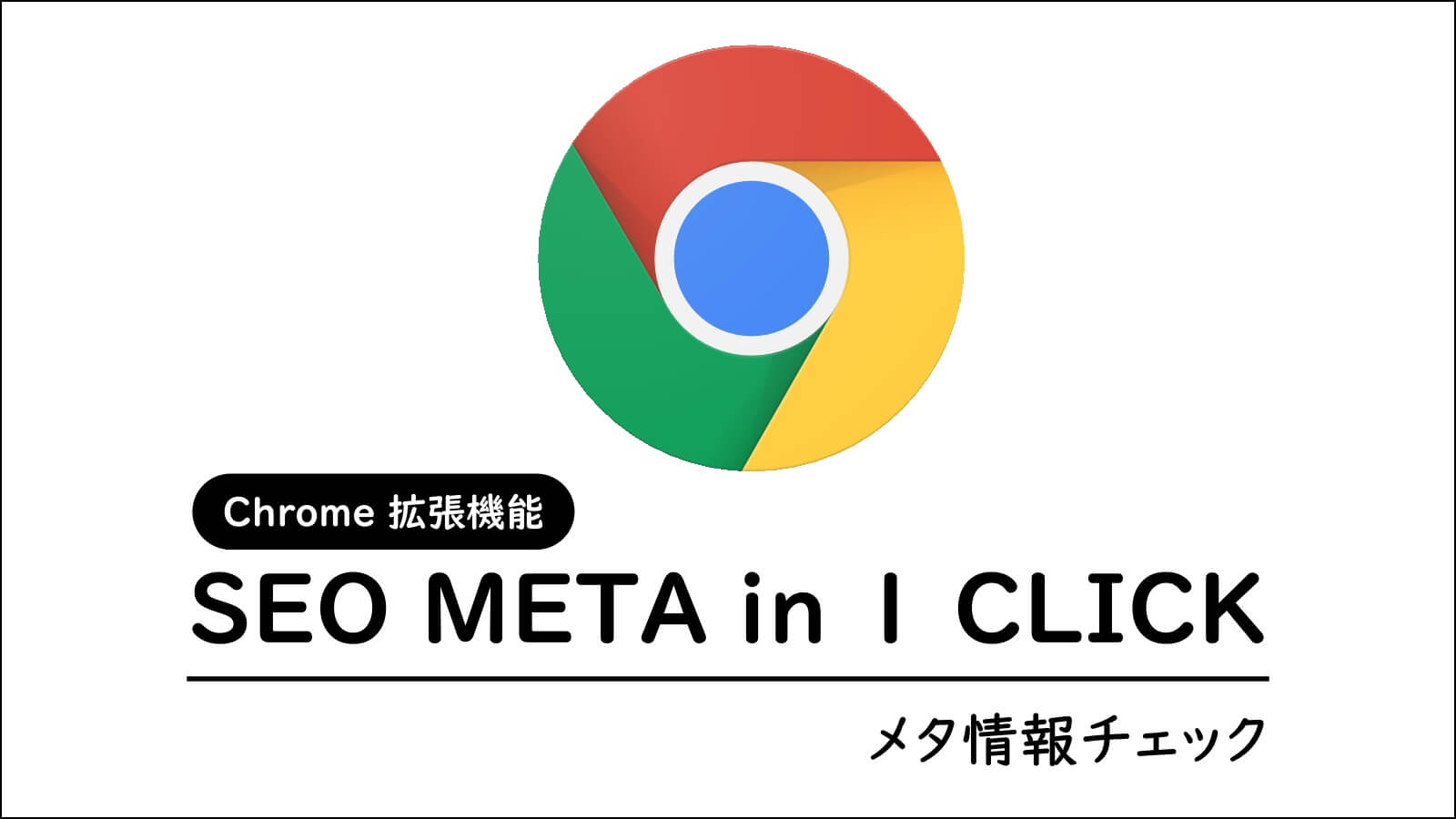

コメント
コメント一覧 (2件)
はじめまして。
とても参考になりました。
また訪問させてもらいます。
なかいさん、コメントありがとうございます。
参考になったようで嬉しいです^^
また遊びに来てください。